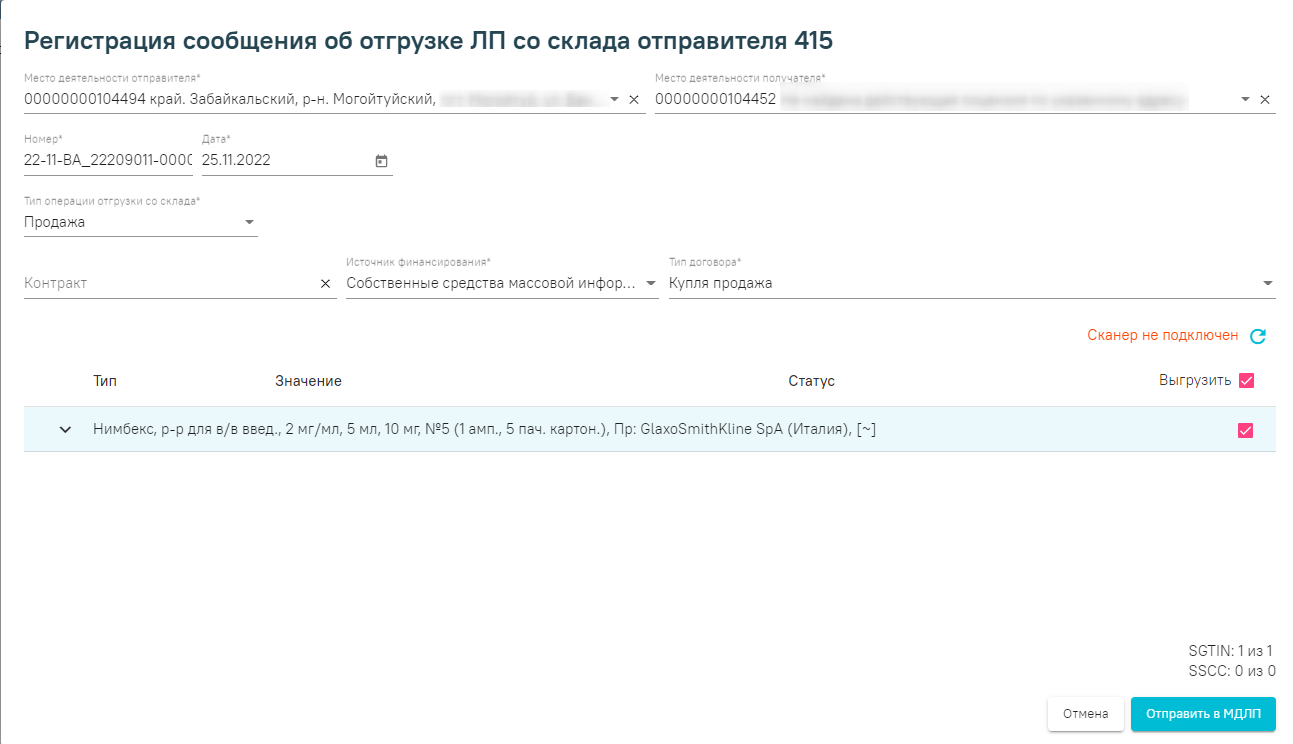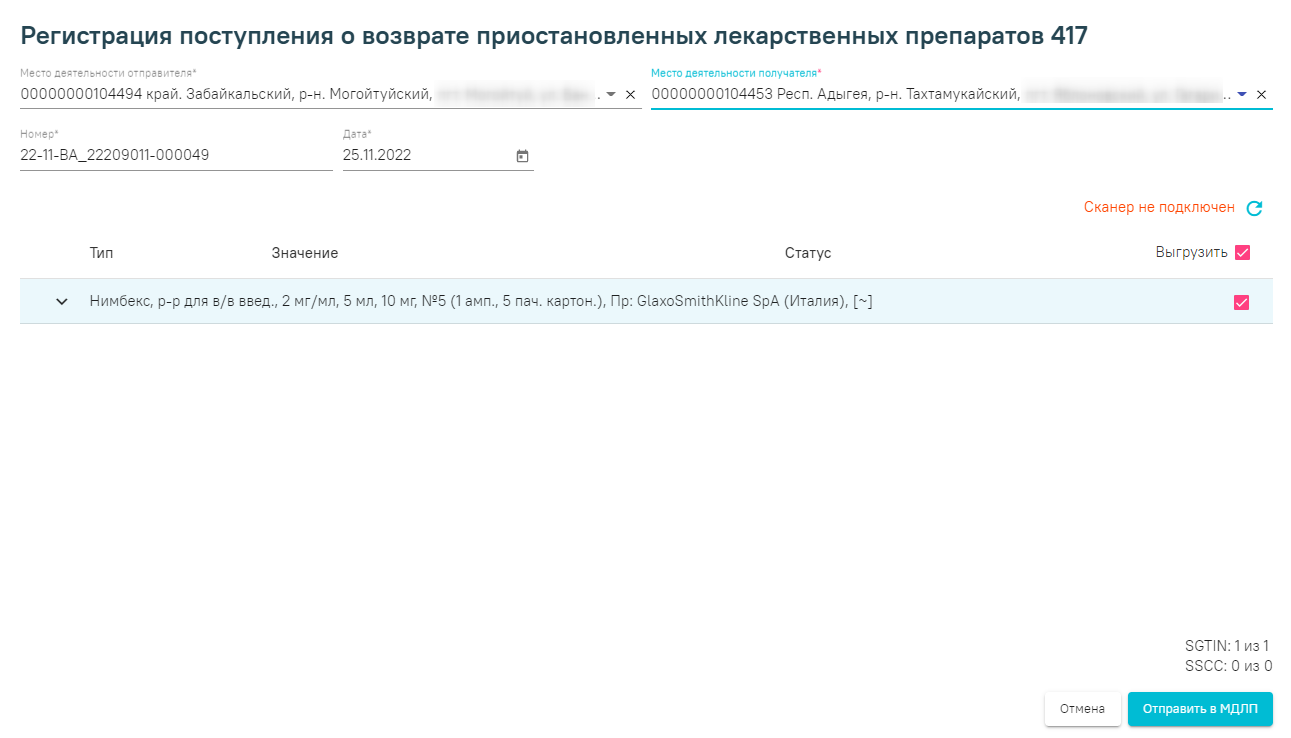Для работы с документами пользователь должен иметь:
- роль с разрешением «Управление расходной накладной» для работы с расходной накладной;
- доступ хотя бы к одному складу с установленным признак «Управление складом» на вкладке «Доступ» в структуре организации (для списания ЛП со склада).
Для немаркированных лекарственных препаратов
Создание документа
Для создания в системе документов «Возврат поставщику» или «Расходная накладная» следует в разделе «Расходные накладные» нажать кнопку «Добавить».
Кнопка «Добавить» в разделе «Расходные накладные»
Отобразится форма расходной накладной, которую следует заполнить. По умолчанию при добавлении документа установлен тип «Отгрузка». Для создания документов «Возврат поставщику» следует установить переключатель «Возврат» в правом верхнем углу формы.
Выбор типа расходной накладной
Номер документа генерируется автоматически при его создании. Поле «Дата» заполняется датой оформления документа возврата. Поля «Поставщик» и «Плательщик» автоматически заполняются в соответствии с полями «Грузоотправитель» и «Грузополучатель», доступны для редактирования. При необходимости можно указать заранее созданный контракт с выбранным плательщиком в одноименном поле. В поле «Источник финансирования» обязательно должно быть указано значение источника.
Примечание. Если в поле «Источник финансирования» указано значение «Федеральный», то поле «Контракт» становится обязательным для заполнения, без этого будет невозможно добавить позицию в табличную часть.
В поле «Склад» необходимо выбрать значение из списка доступных пользователю складов. В поле «Ответственный» выбирается физическое лицо, ответственное за отгрузку товара. Обычно им является ответственный по складу, поэтому система автоматически его подставит. Однако при необходимости пользователь может выбрать другое физическое лицо из списка. Поле «Добавить позицию» предназначено для подбора номенклатуры в табличную часть документа.
Примечание. Если поле «Контракт» в шапке документа было заполнено, то при подборе номенклатуры в списке отобразятся только те позиции, которые были добавлены в контракт.
В табличной части документа необходимо внести количество возвращаемых упаковок для выбранной номенклатуры. Система выведет доступный остаток и не позволит ввести значение больше, чем количество препарата, находящееся на складе. Остальная информация по препарату заполнится автоматически. Затем заполненный документ следует сохранить и/или провести.
Для маркированных лекарственных препаратов
Для возврата маркированных ЛП необходимо выполнить ту же последовательность действий, что и для немаркированных. Отличие состоит в указании упаковок для добавленных позиций в табличной части документа. Для этого необходимо отсканировать упаковки или выбрать их вручную при открытии позиции документа.
После корректного заполнения полей необходимо нажать кнопку «Провести», в МДЛП будет отправлена 415 схема.
Примечание. Если у получателя несколько МД, то откроется форма регистрации сведений об отгрузке ЛП со склада отправителя с типом операции «Возврат» или «Продажа». В ней необходимо указать место деятельности получателя, проверить информацию из шапки и выбрать упаковки для возврата/продажи. Затем необходимо нажать кнопку «Отправить в МДЛП».
Форма регистрации сведений об отгрузке ЛП со склада отправителя 415
Для регистрации сведений об отзыве отправителем переданных получателю ЛП следует открыть необходимый документ и отменить проводку. В МДЛП будут отправлены данные по схеме 251. Нельзя вернуть товар, если получатель успел его оприходовать.
Для регистрации сведений о возврате приостановленных лекарственных препаратов 417 схема следует во вкладке «Обмен МДЛП» нажать кнопку «Добавить» и выбрать пункт «Возврат приостановленных ЛП 417».
Выбор пункта «Возврат приостановленных ЛП 417»
В результате отобразится форма регистрации сведений о возврате приостановленных лекарственных препаратов 417,где необходимо заполнить поле «Место деятельности получателя». Также следует проверить информацию из шапки и выбрать упаковки для возврата. Затем необходимо нажать кнопку «Отправить в МДЛП».
Форма регистрации сведений о возврате приостановленных лекарственных препаратов 417
После успешной отправки схемы 417 необходимо провести документ нажав кнопку «Провести» на вкладке «Основные данные». Статус документа изменится на «Проведен».